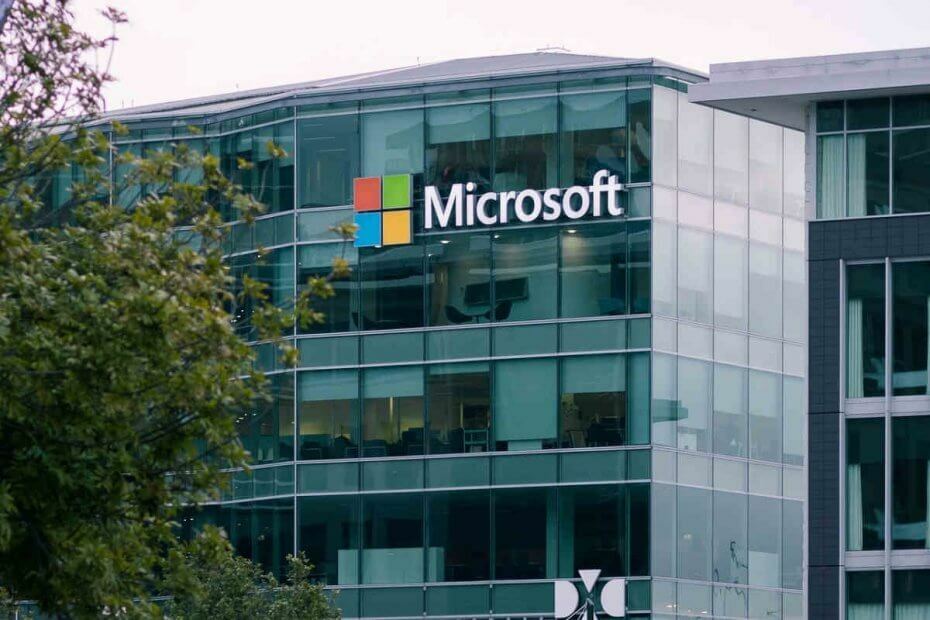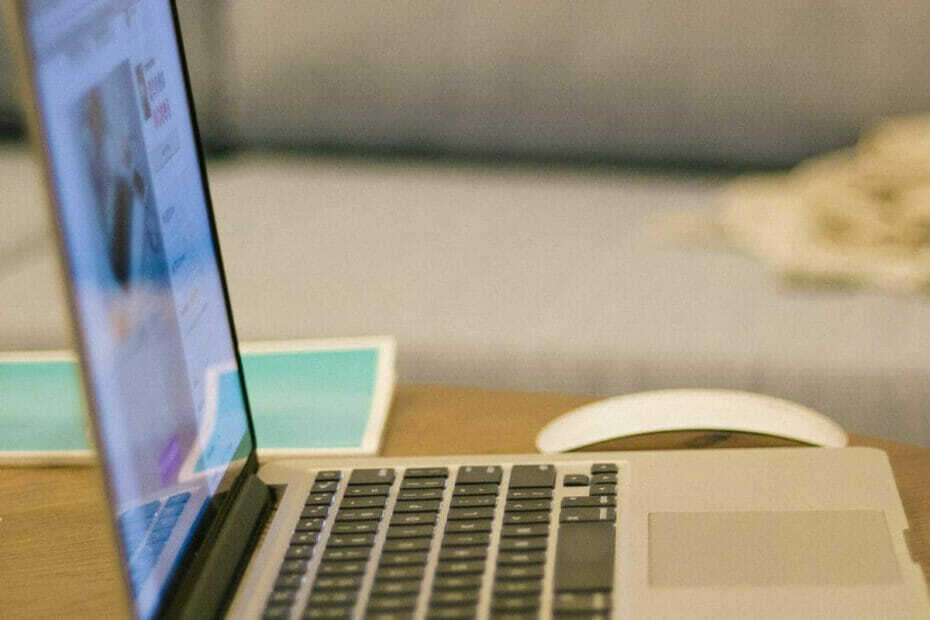- Edge se basa en Chromium y disfrutará de muchos de sus beneficios, pero puede ser propenso a cualquier problema que infecte su código fuente general.
- Exploramos el error status_access_violation en esta guía y presentamos las formas más potentes de resolverlo.
- Si el problema no se resuelve, puede usar una versión Beta del navegador, ya que no todos los errores de las versiones estándar ocurren en estas versiones de prueba.
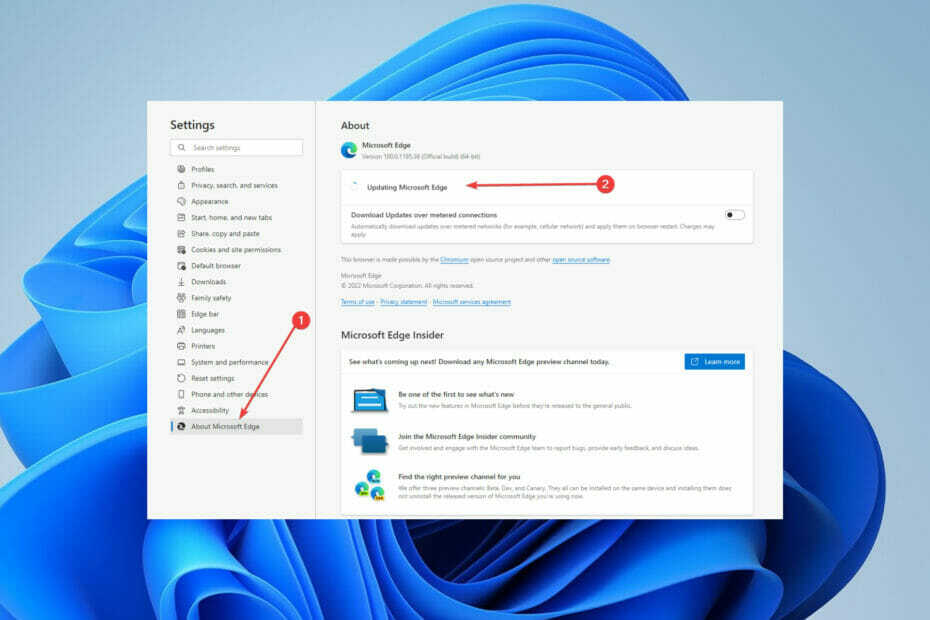
¡Te mereces un navegador mejor! 350 millones de personas usan Opera diariamente, una experiencia de navegación completa que viene con varios paquetes integrados, consumo de recursos mejorado y un gran diseño.Esto es lo que Opera puede hacer:
- Fácil migración: use el asistente de Opera para transferir datos existentes, como marcadores, contraseñas, etc.
- Optimice el uso de recursos: su memoria RAM se usa de manera más eficiente que Chrome
- Privacidad mejorada: VPN gratuita e ilimitada integrada
- Sin anuncios: el bloqueador de anuncios incorporado acelera la carga de páginas y protege contra la minería de datos
- Descargar Ópera
El número de navegadores que utilizan el código fuente de Chromium aumenta constantemente. Con Chromium, no tiene preocupaciones, ya que disfruta de todos los placeres de Chrome sin estar limitado al navegador Chrome que abarca recursos.
Sin embargo, existe el temor de que si se introdujera una falla significativa en este código fuente, todos los navegadores se infectarían a la vez. Y parece que este es el caso con el error STATUS ACCESS VIOLATION en Edge.
Existen algunos métodos conocidos para solucionar el problema de VIOLACIÓN DE ACCESO DE ESTADO de Microsoft Edge, y aprenderá todo al respecto en este artículo.
¿Cómo puedo corregir status_access_violation en mi navegador Edge?
1. Cambiar el nombre del archivo ejecutable de Edge
- Inicie su explorador de archivos y navegue hasta Archivos de programa (x86), Microsoft, Edge, Aplicación.
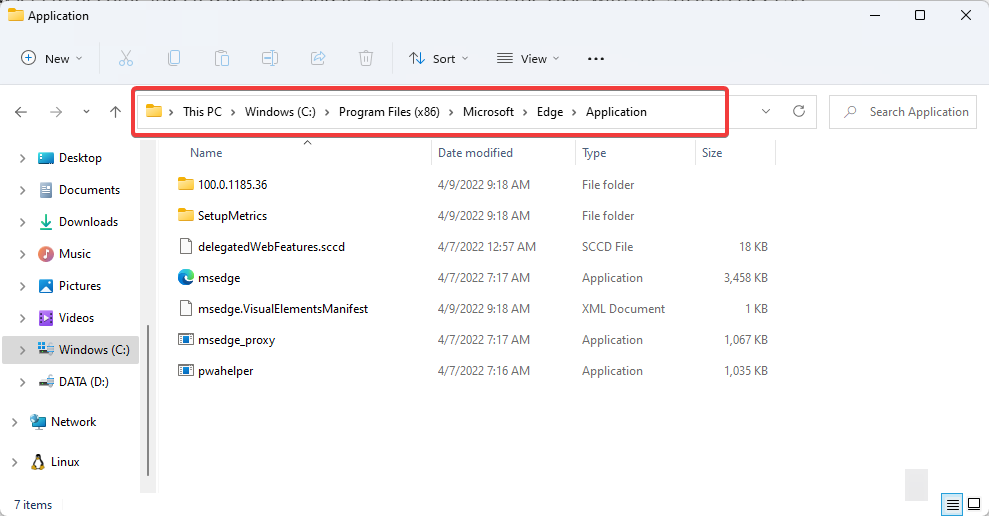
- Haga clic derecho en msedge y seleccione el Rebautizar icono en la parte superior del menú contextual.
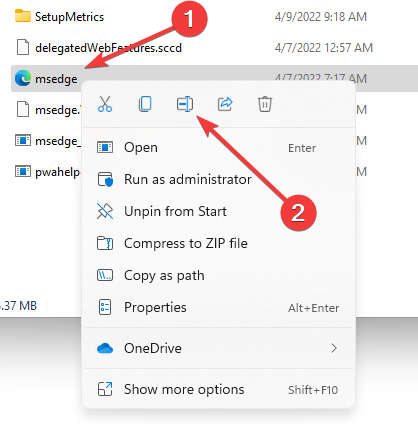
- Cambie el nombre a edge.exe y reinicie Edge.
2. Cambiar a la edición beta de Edge
Microsoft también opera una versión Beta además de la edición que puede estar usando en este momento. BETA está destinado principalmente a probar características experimentales; sin embargo, puede o no verse afectado por problemas que parece tener la versión estable.
Debe probar esta versión antes de intentar otras correcciones.
3. Actualiza tu navegador
- Inicie su navegador Microsoft Edge, haga clic en los puntos suspensivos y seleccione Configuración en el menú contextual.
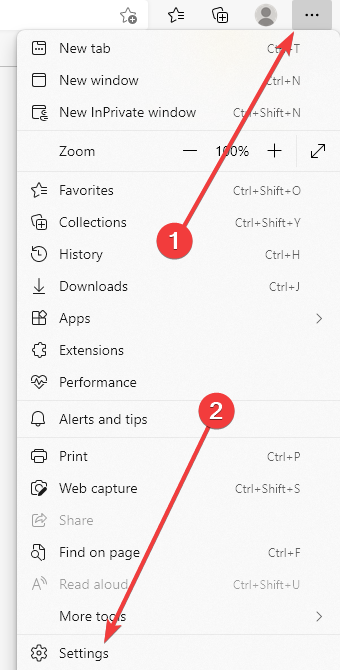
- En el panel izquierdo, seleccione Acerca de Microsoft Edgey la actualización se iniciará automáticamente. Al final, se le puede pedir que reinicie el navegador.
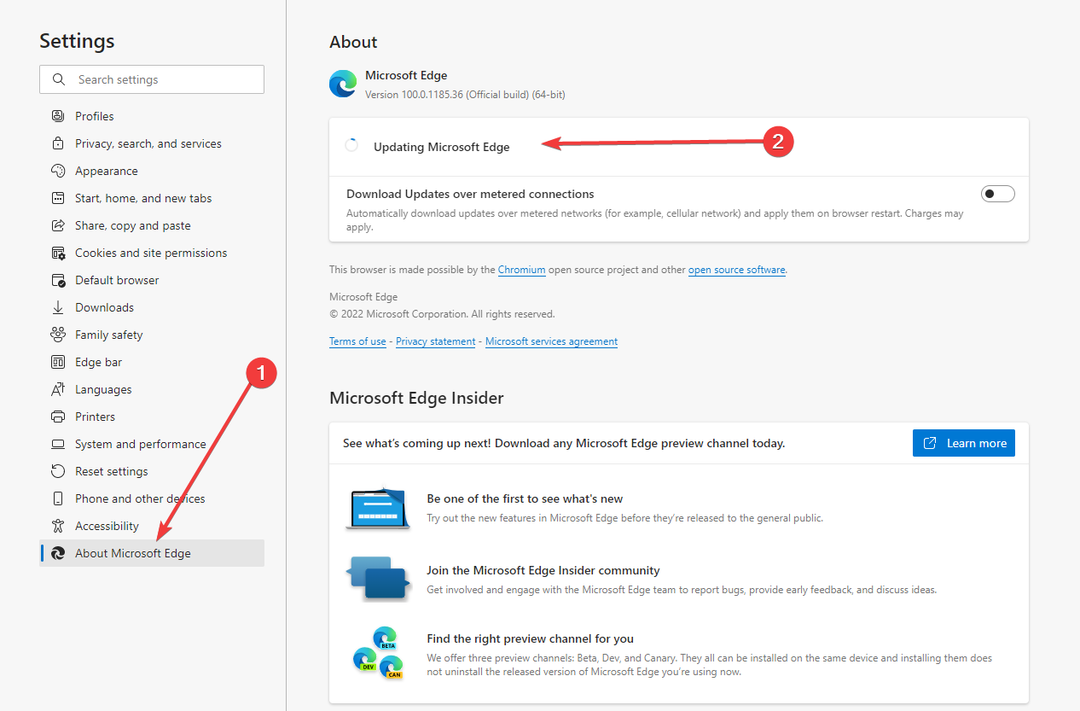
Cuando utilice Microsoft Edge, tenga en cuenta que el navegador busca actualizaciones en segundo plano en todo momento. Las actualizaciones menores se cargan automáticamente y sin aviso, pero una actualización importante, por otro lado, requiere reiniciar el navegador.
4. Deshabilite sus extensiones de Javascript
- Inicie su navegador Edge.
- Haga clic en los puntos suspensivos, luego seleccione Extensiones en el menú contextual.
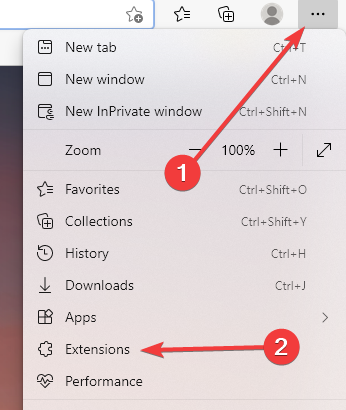
- Si tiene extensiones que funcionan con Javascript, asegúrese de desactivarlas y luego reinicie el navegador.
Si eliminar la extensión solucionó el problema, no debe intentar usar ninguno de los navegadores deshabilitados alternativas porque el problema no parece ser causado por una extensión específica sino por un JavaScript Añadir.
- 7 sencillos consejos para corregir el código de error de falta de memoria en Edge
- Internet Explorer abre Edge: cómo detener las redirecciones de MS Edge
- Solucionar el problema del código de error de Edge STATUS_BREAKPOINT
5. Deshabilite la integridad del código del procesador del navegador Edge
- En su escritorio, haga clic con el botón derecho en el icono de Microsoft Edge y, en el menú contextual, seleccione Propiedades.
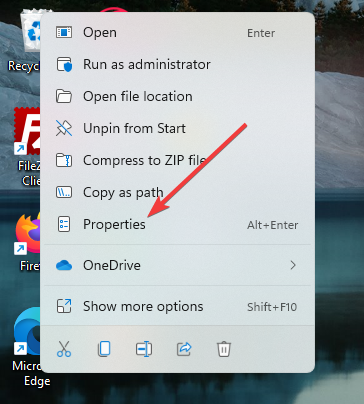
- Haga clic en la pestaña de acceso directo y, debajo del campo de destino, pegue: –disable-features=RendererCodeIntegrity
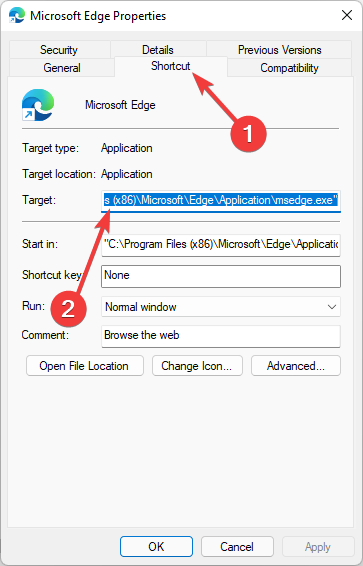
- Aplique los cambios que realizó y reinicie su navegador desde el acceso directo del escritorio.
6. Prueba un navegador nuevo
Lo más probable es que este problema sea exclusivo de su Microsoft Edge. Esto significa que cambiar de navegador debería remediarlo. Entendemos que cuando te acostumbras a un navegador, el cambio se vuelve difícil, pero hay un par de excelentes opciones y es posible que las encuentres como mejores reemplazos.
Nos encanta recomendar Opera. También se basa en Chromium y viene con todos sus grandes beneficios, incluida una extensa biblioteca de extensiones.
Incluye algunas características clave que faltan en Edge, sobre todo la VPN. Con Opera, puede enmascarar su IP y elegir servidores en América, Asia o Europa.
⇒ Obtener ópera
Con eso, hemos llegado al final de nuestra guía sobre cómo resolver el error de VIOLACIÓN DE ACCESO DE ESTADO en Microsoft Edge. Hemos presentado cinco enfoques potenciales que podrían funcionar a su favor.
Por último, si ninguna de estas correcciones funciona, debería considerar usar un navegador diferente. El mercado de los navegadores está muy saturado y tendrá muchas alternativas valiosas a Microsoft Edge. Nuestra guía sobre los mejores navegadores debería ser útil.
Nos encanta leer su comentario y saber cuál de estas soluciones funcionó para usted.
 ¿Sigues teniendo problemas?Solucionarlos con esta herramienta:
¿Sigues teniendo problemas?Solucionarlos con esta herramienta:
- Descarga esta herramienta de reparación de PC calificado como Excelente en TrustPilot.com (la descarga comienza en esta página).
- Hacer clic Iniciar escaneo para encontrar problemas de Windows que podrían estar causando problemas en la PC.
- Hacer clic Repara todo para solucionar problemas con tecnologías patentadas (Descuento exclusivo para nuestros lectores).
Restoro ha sido descargado por 0 lectores este mes.